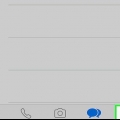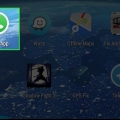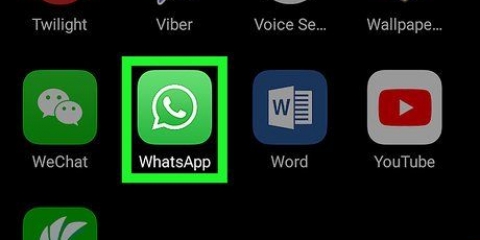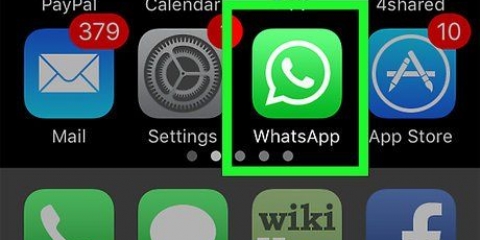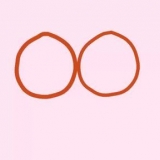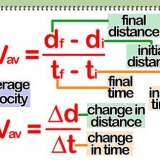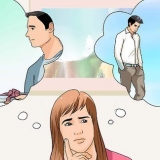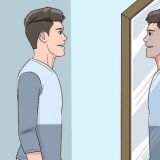Du kan også søke etter spesifikke kontakter fra søkefeltet øverst på WhatsApp-skjermen. Du kan ikke legge til personer som for øyeblikket ikke er i kontaktene dine.
Legg til et gruppeemne for å navngi gruppen (opptil 25 tegn). Legg til et bilde ved å trykke på kameraikonet til venstre for gruppeemnefeltet. Fjern deltakere fra gruppen før du offisielt danner gruppen.





Du kan ikke legge til personer som ikke allerede er i kontaktene dine. Trykk på OK-knappen øverst til høyre på skjermen når du er klar til å fortsette.








Gruppefunksjonen i WhatsApp er en praktisk måte å organisere internasjonale møter, treff med venner, etc. Etter at du har sendt meldingen, vil du se en rekke hakemerker knyttet til mottakeren din: ett hakemerke betyr at meldingen er sendt, to hakemerker betyr at mottakeren har mottatt meldingen, og hakene blir blå når mottakeren din har lest meldingen.
Opprett en gruppe i whatsapp
Innhold
Som de fleste direktemeldingsapplikasjoner lar WhatsApp deg opprette en gruppe for å sende meldinger til flere personer samtidig. Du kan opprette en gruppe i WhatsApp ved å åpne Chat-menyen og velge alternativet Ny gruppe. Derfra kan du legge til opptil 256 personer i en gruppe så lenge de er i telefonkontaktene dine!
Trinn
Metode 1 av 3: Opprett en gruppe (iPhone)

1. Trykk på WhatsApp-appen din for å åpne WhatsApp. Hvis du ikke allerede har det, kan WhatsApp for iPhone lastes ned gratis fra App Store.
- Hvis du ikke finner WhatsApp på iPhone, sveiper du ned fra midten av skjermen og skriver WhatsApp i søkefeltet. Du bør se WhatsApp-ikonet vises øverst i denne menyen.

2. Trykk på Chats-alternativet for å åpne chatteloggen din. Dette er i verktøylinjen nederst på skjermen.
Hvis WhatsApp åpner den sist brukte chatten din, må du trykke på Chats-alternativet øverst til venstre for å gå tilbake til Chats-menyen.

3. Trykk på alternativet Ny gruppe. Det skal være øverst til høyre i Chat-menyen.
Du må ha minst én chat i Chat-menyen før du kan opprette en gruppe; hvis du nettopp har installert WhatsApp, bare send en ett-ords chat til en kontakt for å aktivere alternativet Ny gruppe.

4. Trykk på en kontakts navn for å legge dem til i gruppen din. Du kan gjøre dette med opptil 256 personer; navnet og ikonet til hver person du legger til vises øverst på skjermen når du legger til kontakter.

5. Trykk på Neste øverst til høyre på skjermen. Dette tar deg til siden Ny gruppe. Herfra kan du:

6. Trykk på Opprett øverst til høyre på skjermen. Du har offisielt opprettet en gruppe i WhatsApp!
Metode 2 av 3: Opprett en gruppe (Android)

1. Trykk på WhatsApp-appen din for å åpne WhatsApp. Hvis du ikke har WhatsApp for Android ennå, kan du laste det ned gratis fra Google Play Store.
- Hvis du ikke finner WhatsApp på telefonen din, søk etter den med Google In App-funksjonen.

2. Trykk på Chat-fanen. Du finner dette nederst på skjermen på verktøylinjen til WhatsApp.
Når WhatsApp åpner den sist brukte chatten, trykker du på Chats-alternativet øverst til venstre for å vise Chats-menyen.

3. Trykk på Android-menyknappen. Hvis du gjør det, får du opp en meny på Chats-siden.

4. Trykk på alternativet Ny gruppe øverst i menyen. Nå må du velge medlemmer for gruppen din.

5. Trykk på kontaktnavn for å legge dem til i gruppen din. Du kan også søke etter spesifikke kontakter fra søkefeltet øverst på skjermen.

6. Legg til et gruppenavn. Dette gjør du i feltet øverst på skjermen.

7. Legg til et bilde i gruppen din. Du gjør dette ved å trykke på den tomme boksen ved siden av gruppenavnet og deretter velge et bilde fra bildebiblioteket ditt.
Du kan også ta et bilde fra WhatsApp hvis du vil.

8. Trykk på haken når du er ferdig. Det er øverst til høyre på skjermen. Du har nå en gruppe på WhatsApp!
Metode 3 av 3: Send melding til gruppen din

1. Trykk på Chats-alternativet. Dette tar deg til Chat-menyen din, hvor du skal se navnet på gruppen din.

2. Trykk på gruppens navn. Dette vil åpne gruppens chat.

3. Trykk på feltet nederst på skjermen. Det er her du skriver inn meldingene dine.

4. Skriv for å lage en melding. Du kan sende meldingene dine ved å trykke på piltasten ved siden av chattefeltet når du er ferdig.

5. Trykk på kameraikonet for å legge til et bilde. Du kan legge til et bilde fra biblioteket ditt, eller du kan ta et levende bilde fra WhatsApp.
Trykk på Send-alternativet øverst til høyre på skjermen for å sende bildet ditt.

6. Fortsett å bruke gruppechatten. Du kan bruke WhatsApps gruppechatfunksjon for å holde alle favorittkontaktene dine oppdatert gratis!
Tips
Advarsler
- Vær forsiktig med hvem du legger til en gruppe hvis du skal legge planer som ikke bør lekkes.
Artikler om emnet "Opprett en gruppe i whatsapp"
Оцените, пожалуйста статью
Populær